Vários fatores podem contribuir para o bloqueio de uma conta iCloud. Alguns dos fatores típicos incluem:
Todos esses fatores podem ser resumidos em um motivo de segurança. Se você está se metendo em tais problemas, não se preocupe. Este guia oferecerá algumas dicas úteis sobre como desbloquear uma conta iCloud sem senha. Antes de mergulhar em nossa postagem, você pode verificar o guia oficial da Apple para saber se sua conta iCloud está realmente bloqueada ou não.
Aviso importante : Às vezes, você pode receber um e-mail informando que seu ID Apple foi bloqueado por motivos de segurança e, em seguida, solicitar seu nome, endereço, etc. inserir sua senha em um site onde ela possa ser roubada, portanto, não insira nenhuma informação pessoal.
Se sua conta iCloud foi bloqueada por motivos de segurança, você pode usar este serviço de desbloqueio do iCloud - EaseUS MobiUnlock. Ele não apenas ajuda a desbloquear o iPhone sem senha, mas também remove o ID Apple do seu iPhone. Sendo um dos desbloqueadores de senha do iPhone mais populares, EaseUS MobiUnlock funciona bem para remover senha de tela, ID Apple, senha de tempo de tela, criptografia de backup do iTunes, etc. Após a remoção, você pode entrar ou criar um novo ID Apple para usar o iCloud novamente.
Para ajudá-lo a aprender melhor sobre este programa, compilamos aqui alguns de seus principais recursos.
Para desbloquear sua conta iCloud sem senha, você pode seguir estas etapas.
Nota : Antes de prosseguir com essas etapas, certifique-se de desbloquear seu dispositivo para confiar neste computador.
Passo 1. Inicie o EaseUS MobiUnlock no seu computador e conecte seu iPhone ou iPad. Selecione “Remover ID Apple” na página inicial deste programa.
Passo 2. Em seguida, nosso programa começará a reconhecer seu dispositivo. Assim que seu dispositivo for detectado, clique em “Iniciar” para continuar. Depois disso, você precisará baixar um firmware. Quando o firmware estiver pronto, clique em “Desbloquear agora”.
Etapa 3. Uma tela de aviso aparecerá solicitando que você insira as informações necessárias. Continue inserindo o que precisa e clique no botão "Desbloquear".
Passo 4. Aguarde a remoção da sua conta iCloud. Depois, você pode entrar no seu dispositivo com uma nova conta iCloud.
Leia também: Como remover o ID Apple sem senha
Se sua conta iCloud estiver conectada a vários dispositivos iOS, você poderá redefinir seu ID Apple ou senha do iCloud de outro dispositivo iOS confiável. Se você não tiver nenhum outro dispositivo iOS conectado à mesma conta iCloud, poderá redefinir a senha do seu ID Apple em um navegador da web. Depois de redefinir sua senha, você poderá acessar o arquivo do seu dispositivo com a nova senha do iCloud.
Passo 1 . No seu iPhone ou iPad, vá para Ajustes.
Passo 2 . Clique em [seu nome] e em "Senha e segurança".
Etapa 3 . Clique em “Alterar senha” e digite a senha do seu iPhone.
Passo 4 . Em seguida, você pode inserir sua nova senha duas vezes e selecionar “Alterar”.
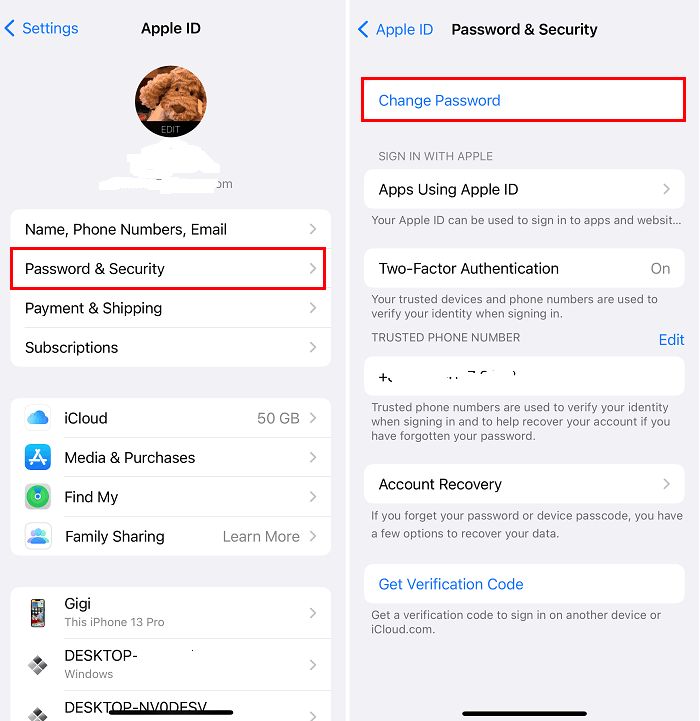
Passo 1 . No seu Mac, clique no ícone da Apple no canto superior esquerdo da tela e selecione “Preferências do Sistema”.
Passo 2 . Clique em Apple ID > Selecione “Senha e segurança” > Clique em “Alterar senha”. (Se o seu Mac estiver executando o Mojave ou uma versão anterior, selecione “iCloud” após entrar nas Preferências do Sistema.)
Etapa 3 . Digite a senha que você usa para acessar o seu Mac.
Passo 4 . Digite a nova senha duas vezes e clique em “Alterar”.

Passo 1 . Abra um novo navegador da web em seu computador e acesse o site iForgot .
Passo 2 . Digite seu ID do iCloud e clique em “Continuar”.
Etapa 3 . A Apple exibirá os números de telefone associados ao ID Apple. Digite o número de telefone que você usa com seu ID Apple e clique em “Continuar”.
Passo 4 . Em seguida, você precisará tocar em “Permitir” na notificação mostrada em seus dispositivos Apple confiáveis. Digite a senha do iPhone que você usa para desbloquear o dispositivo.
Etapa 5 . Em seguida, você pode definir uma nova senha do ID Apple no seu dispositivo.

Se você definiu uma chave de recuperação para sua conta iCloud, poderá desbloquear sua conta iCloud. A propósito, também é necessário outro dispositivo iOS confiável que esteja conectado à mesma conta iCloud.
Passo 1 . Abra um navegador da web em seu computador e acesse o site do Apple ID .
Passo 2 . Clique em “Entrar” e depois em “Esqueci o ID Apple ou a senha”.
Etapa 3 . Digite seu ID do iCloud, escolha a forma como deseja redefinir a senha e clique em “Continuar”.
Passo 4 . Digite a chave de recuperação na página da web e clique em “Continuar”.
Etapa 5 . Digite o código de verificação que você recebeu em seu dispositivo confiável. Então, você pode criar uma nova senha.

Observação : se você perder sua chave de recuperação e não conseguir acessar seus dispositivos, a Apple não poderá ajudá-lo a recuperar o acesso à sua conta ou aos seus dados.
A última maneira de desbloquear uma conta iCloud é pedir ajuda à Apple. Você pode usar várias maneiras de entrar em contato com a Apple: agendar uma ligação, bater um papo com a equipe da Apple ou ir até a loja da Apple. Se você planeja ir à Apple Store mais próxima, é melhor trazer o recibo de compra. Se este não for o seu telefone, será necessária uma cópia autenticada do testamento do proprietário anterior e um documento de identidade com foto.
Se você planeja pedir ajuda online, aqui estão as etapas:
Passo 1 . Abra um navegador da web em seu computador e acesse o site de suporte da Apple.
Passo 2 . Na página inicial, escolha “ID Apple” e clique em “Continuar” para continuar.
Etapa 3 . A seguir, você verá algumas opções. Escolha “ID Apple desativado”.
Passo 4 . Selecione "Desbloquear sua conta" nesta página.
Etapa 5 . Em seguida, serão apresentadas várias maneiras de entrar em contato com a Apple. Você pode escolher a maneira que mais gosta.

Se você usar os métodos acima para desbloquear sua conta iCloud e ID Apple com sucesso, é necessário ler as dicas a seguir, pois elas evitarão que sua conta seja bloqueada novamente.
Todos esses métodos são úteis para desbloquear a conta iCloud. Quer você tenha acidentalmente bloqueado o acesso ao seu iCloud ou esquecido a senha do seu ID Apple, esses métodos podem ajudá-lo a recuperar o acesso à sua conta do iCloud. Cada caminho tem suas limitações. Você pode aprender sobre eles e optar por aquele que acha que funcionaria melhor para você.
1. Como faço para desbloquear minha conta de e-mail?
Se você digitou a senha errada várias vezes, sua conta poderá ser bloqueada por motivos de segurança. Para desbloquear sua conta de e-mail:
Se ainda não conseguir desbloquear sua conta de e-mail, entre em contato com o suporte ao cliente do seu provedor de serviços de e-mail para obter assistência.
2. Como faço para desbloquear meu dispositivo no iCloud?
Para desbloquear seu dispositivo no iCloud:
Em seguida, siga as instruções na tela para apagar o dispositivo ou removê-lo da sua conta iCloud. Isso desbloqueará o dispositivo e permitirá que você o configure novamente. Observe que apagar o dispositivo removerá todos os dados e configurações do dispositivo, portanto, faça backup de todos os dados importantes antes de continuar. Se não conseguir desbloquear o dispositivo através do iCloud, pode ser necessário entrar em contato com o Suporte da Apple para obter mais assistência.
Artigos relacionados - Também no Software EaseUS
Software de desbloqueio do iPhone Download grátis do Windows 10🏅Top 3
![]() Leonardo 2024-07-31
Leonardo 2024-07-31
Como fazer o Jailbreak do iPhone 7/7 Plus [2025]
![]() Leonardo 2024-07-31
Leonardo 2024-07-31
Como Resetar iPhone Bloqueado de 3 Métodos
![]() Rita 2024-07-31
Rita 2024-07-31
Como se livrar da App Store necessária para verificação | 5 maneiras
![]() Leonardo 2024-07-31
Leonardo 2024-07-31



